Το σεμινάριο περιέχει οδηγίες για τη διόρθωση του ακόλουθου σφάλματος DISM: "Το μέγεθος του καταλόγου γρατσουνίσματος ενδέχεται να μην επαρκεί για την εκτέλεση αυτής της λειτουργίας. Αυτό μπορεί να προκαλέσει απροσδόκητη συμπεριφορά. Χρησιμοποιήστε την επιλογή /ScratchDir για να υποδείξετε έναν φάκελο με αρκετό χώρο γρατσουνιών". Το προτεινόμενο μέγεθος είναι 1024 MB. (Σφάλμα 5)"
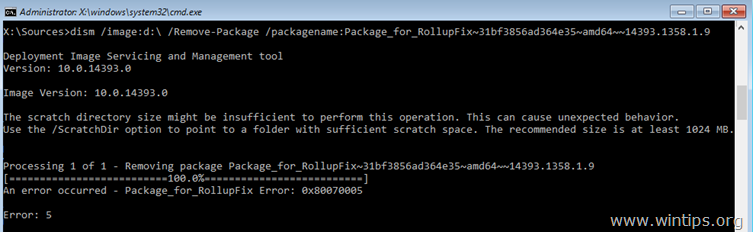
Το παραπάνω σφάλμα μπορεί να εμφανιστεί όταν εκτελείτε οποιαδήποτε εντολή DISM από το Windows Recovery Environment –> Command Prompt, στα Windows 10, 8 ή 7 OS.
Τρόπος διόρθωσης του σφάλματος DISM: Το μέγεθος του καταλόγου γρατσουνίσματος ενδέχεται να μην επαρκεί για την εκτέλεση αυτής της λειτουργίας.
Για να επιλύσετε το σφάλμα "Το μέγεθος του καταλόγου ξυσίματος μπορεί να είναι ανεπαρκές για την εκτέλεση αυτής της λειτουργίας" στο DISM, πρέπει να καθορίσετε έναν κατάλογο γρατσουνιών στη μονάδα δίσκου που περιέχει το φάκελο "Windows".
1. Χρησιμοποιώντας το DIR (π.χ. "dir D:") ή την εντολή BCDEDIT, μάθετε σε ποια μονάδα δίσκου βρίσκεται ο φάκελος των Windows.
2. Για παράδειγμα, εάν ο φάκελος "Windows" βρίσκεται στη μονάδα δίσκου "ρε:", στη συνέχεια μεταβείτε στη μονάδα δίσκου των Windows πληκτρολογώντας το γράμμα της μονάδας δίσκου (π.χ. ρε: )
3. Δημιουργήστε έναν νέο φάκελο και ονομάστε τον "Scratch", πληκτρολογώντας αυτήν την εντολή:
- mkdir ρε:\Γρατσουνιά
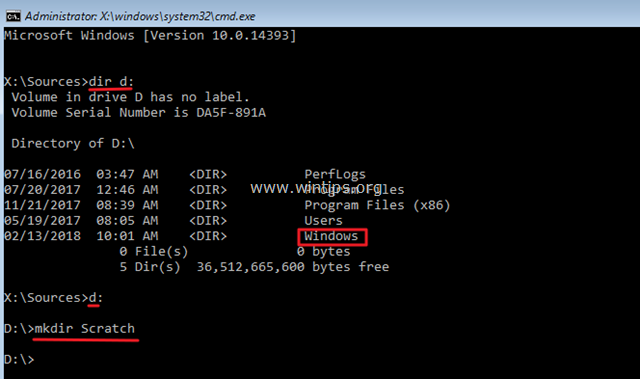
4. Στη συνέχεια προσθέστε το "/ScratchDir:ρε:\Γρατσουνιά", στην εντολή DISM: *
Παράδειγμα Νο 1:
– Εάν θέλετε να επιδιορθώσετε την εικόνα των Windows εκτός σύνδεσης χρησιμοποιώντας την εντολή DISM, πρέπει να πληκτρολογήσετε αυτήν την εντολή:
- DISM /Εικόνα:ρε:\ /ScratchDir:ρε:\Scratch /Cleanup-Image /Restorehealth
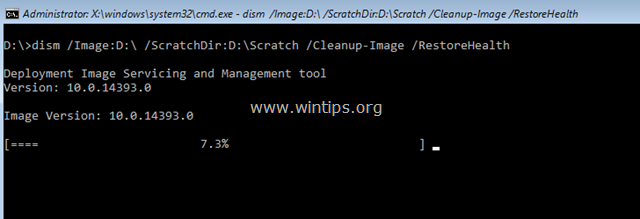
Παράδειγμα Νο 2:
– Εάν θέλετε να επαναφέρετε το σύστημά σας, μετά από μια ανεπιτυχή ενημέρωση των Windows χρησιμοποιώντας την εντολή DISM, πληκτρολογήστε:
- DISM /Εικόνα:ρε:\ /ScratchDir:ρε:\Scratch /Cleanup-Image /RevertPendingActions
Παράδειγμα Νο 3:
– Εάν θέλετε να καταργήσετε ένα συγκεκριμένο πακέτο ενημέρωσης, χρησιμοποιώντας την εντολή DISM, πληκτρολογήστε:
- dism /image:ρε:\ /ScratchDir:ρε:\Scratch /Remove-Package /PackageName: Package_for_RollupFix~31bf3856ad364e35~amd64~~16299.192.1.9
* Σημείωση: Αλλάξτε το γράμμα της μονάδας δίσκου ρε σύμφωνα με την περίπτωσή σας.
Αυτό είναι! Πείτε μου αν αυτός ο οδηγός σας βοήθησε αφήνοντας το σχόλιό σας σχετικά με την εμπειρία σας. Κάντε like και κοινοποιήστε αυτόν τον οδηγό για να βοηθήσετε άλλους.
Μετά την προσπάθεια επαναφοράς των ενεργειών που εκκρεμούν, εμφανίζεται το σφάλμα 123 που δεν είναι δυνατή η πρόσβαση στην εικόνα, δίπλα στον δίσκο d έχει τον κατάλογο των Windows. Επίσης, βρήκα έναν αριθμό πακέτων που θα μπορούσαν να οδηγήσουν σε αποτυχία εκκίνησης του συστήματος, αλλά δεν τα έχω, οπότε τι θα μπορούσατε να προτείνετε;